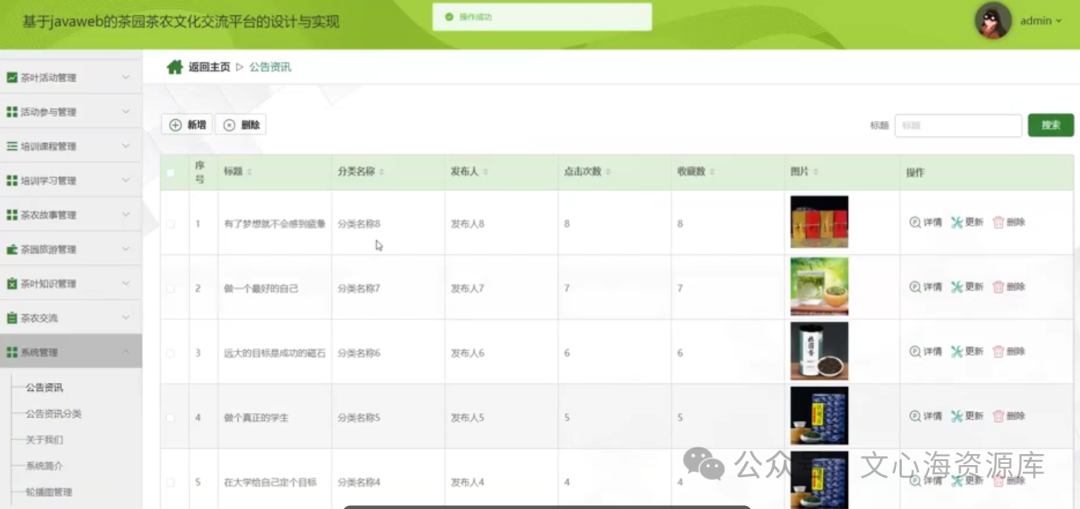本文主要是介绍巧用PPT备注,让讲演更加精彩,希望对大家解决编程问题提供一定的参考价值,需要的开发者们随着小编来一起学习吧!
标签:PPT 备注 讲演
原创作品,允许转载,转载时请务必以超链接形式标明文章 原始出处 、作者信息和本声明。否则将追究法律责任。 http://xiaosuncunzhang.blog.51cto.com/317407/353460
小白有幸被邀请给社区的小朋友们讲一节关于计算机应用培训的课,欣喜之余未免又有几分担忧,虽然小白计算机使用的熟练非常,但若给人家讲怎么用,还得把枯燥的知识变成生动有趣的故事,还真是让小白发了愁,不得不向师兄老黑求救。
“用备注啊。”老黑听完了小白的诉求,不假思索的说。
“备注?”小白一脸的疑惑,但又很不屑,“这个我知道,就是对每页PPT的注释嘛,但是播放PPT就看不到了啊。”
“那你想不想看到PPT备注,但又不让听课的看到呢?”老黑得意地看着小白。
小白茫然的看着老黑。老黑不紧不慢的说:“我来告诉你吧,这备注的作用可大有妙处。”
第一:设置显示属性(右键点击桌面,在右键菜单的最下面)

在显示下拉列表里会看到两个选项,第1个供本地显示器使用,第2个供外接监视器使用,当我们外接投影仪时通常选择第二个选项,然后勾选“将windows桌面扩展到该监视器上”,这时候点击“识别”按钮,就会在电脑上显示“1”,在投影幕上显示“2”,



如果识别不到,要么是显卡有问题,要么就是投影机有问题了。
第二:设置PPT放映方式
找到“幻灯片放映”菜单,然后打开“设置放映方式”
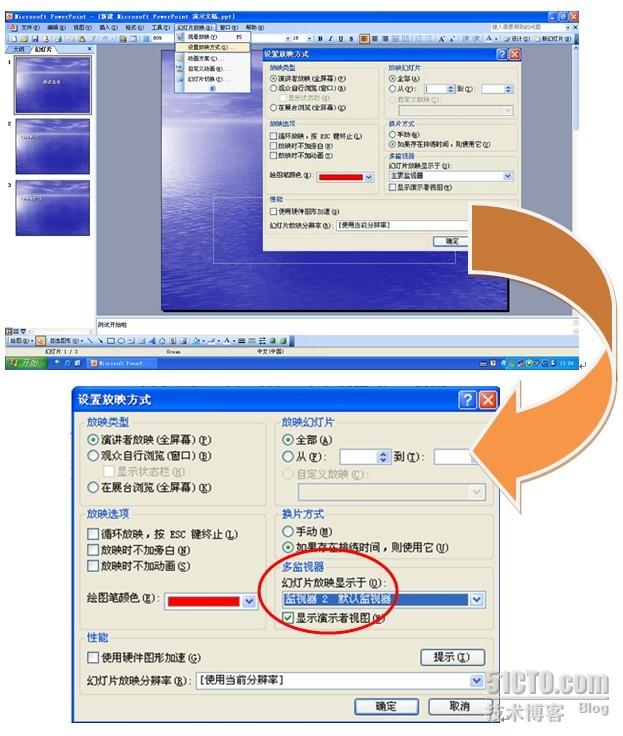
在“设置放映方式”属性中,我们找到“多监视器”选项,在“幻灯片放映显示于”的下拉列表中,我们选择“监视器2(外接显示设备即投影机)”,然后勾选“显示演示者视图”,点击确定按钮退出。
现在见证奇迹的时刻到了,按F5播放PPT,现在我们看到区别了吧,左边是主监视器的界面,右边为投影机(次监视器)界面,这时候做的备注只能演讲者本人可以看到,观众则看不到,演讲完毕点击“结束放映”就可以了。
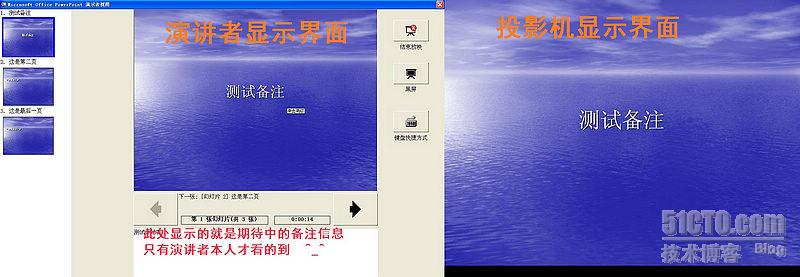
老黑说到这,顿了顿,瞄了一眼小白:“怎么样,好玩吧?”
小白满眼的惊奇:“太神奇了,你怎么搞出来的?”
“ 其实很简单,就是多看多用都测试,哪怕一个很微不足道的选项按钮都用它的用处,只要你去细心发掘,就会发现电脑这个东西是多么的好玩多么的有趣。”
“师兄提点的是,小弟谢过了。”小白说。
“别拍了,赶紧回去准备你的课件吧,我也该回家了。”
小白就此别过,心得意满的回家准备课件去了。
本文出自 “小孙村长” 博客,请务必保留此出处http://xiaosuncunzhang.blog.51cto.com/317407/353460
转载于:https://blog.51cto.com/823610799/746266
这篇关于巧用PPT备注,让讲演更加精彩的文章就介绍到这儿,希望我们推荐的文章对编程师们有所帮助!